スタティックルートの追加/変更/削除
変更モードに切り替えます。
[マップ] ウィンドウで、目的のノードを右クリックし、[ スタティック ルート テーブルの変更] を選択します。または、メインメニューから >プロトコルの変更 > スタティックルートテーブル を選択します。
スタティック ルートの追加
スタティックルーティングテーブルウィンドウで、追加ボタンをクリックして、以下に示すスタティックルートの追加ウィンドウを開きます。
図 1: 静的ルート
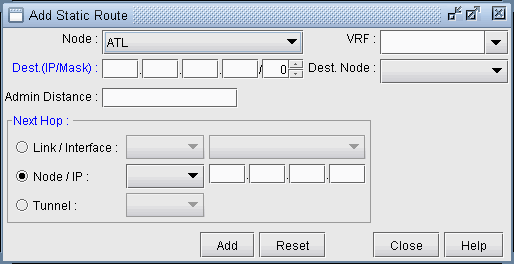 の追加
の追加
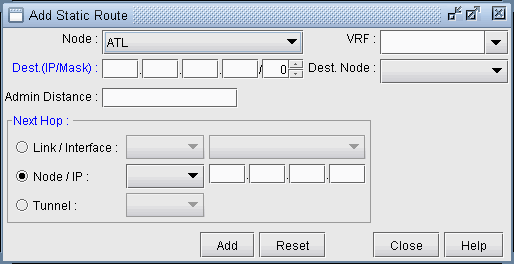 の追加
の追加
該当するフィールドに入力します。完了したら [ OK ] をクリックします。スタティックルーティングテーブルウィンドウには、新しく追加されたスタティックルートを反映した新しいエントリが含まれています。
スタティック ルートの変更
静的ルート テーブルのエントリを変更するには、編集する行を強調表示し、[変更(Modify)] ボタンをクリックします。 図 2 に示すような [スタティック ルートの変更] ウィンドウが表示されます。
図2:スタティックルート
 の変更
の変更
 の変更
の変更
該当するフィールドを編集します。完了したら [ OK ] をクリックします。
スタティックルートへの変更は、スタティックルーティングテーブルウィンドウに反映されます。
スタティック ルートの削除
スタティックルートを削除するには、[スタティックルーティングテーブル]ウィンドウで目的のエントリを選択し、[削除]ボタンをクリックします。
